안녕하세요. 정보보안 등대지기입니다.
오늘은 패킷 캡처를 위한 도구로 프록시 툴인 Burp Suite 설치 방법을 공유하겠습니다.
1. 아래 링크를 클릭하여 설치 페이지로 이동합니다.
Burp Suite - Application Security Testing Software
Get Burp Suite. The class-leading vulnerability scanning, penetration testing, and web app security platform. Try for free today.
portswigger.net
2. 저는 무료 버전인 Community 버전을 설치하겠습니다.
(제 경험상 Community 사용하셔도 사용에는 지장이 없었습니다.)

3. 가장 최신 버전으로 다운로드를 진행합니다.
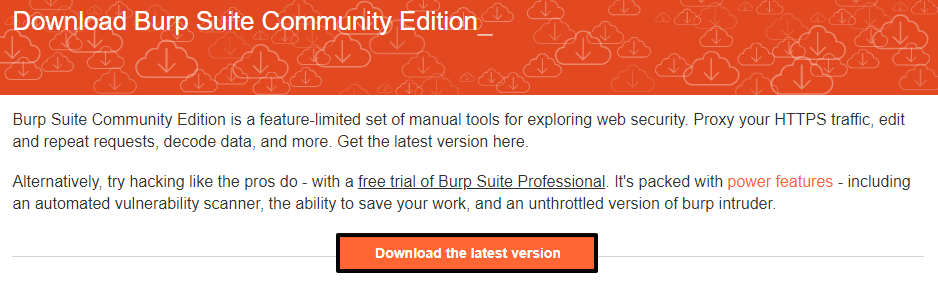
4. 본인 운영체제에 맞는 OS를 선택 후 다운로드를 진행합니다.
(저는 Windows 64bit 이므로 Windows (64-bit)를 선택하겠습니다.)

5. 다운로드 후 설치 파일을 클릭하면 설치 진행 창이 등장합니다.

6. 설치경로를 보여주는데 건들지 않고 다음으로 넘어갑니다.

7. 아래 그림에 윗 줄 내용은 "시작 메뉴 폴더를 만든다."는 뜻이고,
아랫 줄 내용은 "바로가기 만들기"라는 뜻으로 둘 다 체크 후 다음으로 넘어갑니다.

8. 설치가 완료 후 BurpSuite를 실행합니다.

Tip. Burp Suite 실행 파일의 경로(C:\Program Files\BurpSuiteCommunity)에 들어가서 실행 아이콘 우클릭 후 바로가기 만들기 클릭하여 바탕화면에 Burp Suite 실행 아이콘을 생성하시면 매번 경로를 찾아 들어갈 필요가 없어집니다 :)

9. 성능에 대한 의견을 익명으로 제출 동의 여부 체크이므로 체크인 상태로 두셔도 됩니다.
동의 클릭합니다.

10. 혹시나 지금처럼 메시지가 등장한다면 이전에 만들었던 적이 있어서 기존의 패킷 캡처했던 임시 파일 제거 여부를 묻는 것이므로 혹시 모르니 Leave 선택 후 다음으로 넘어갑니다.
(중요한 패킷을 캡처한 기억이 없으시다면 제거(Delete)
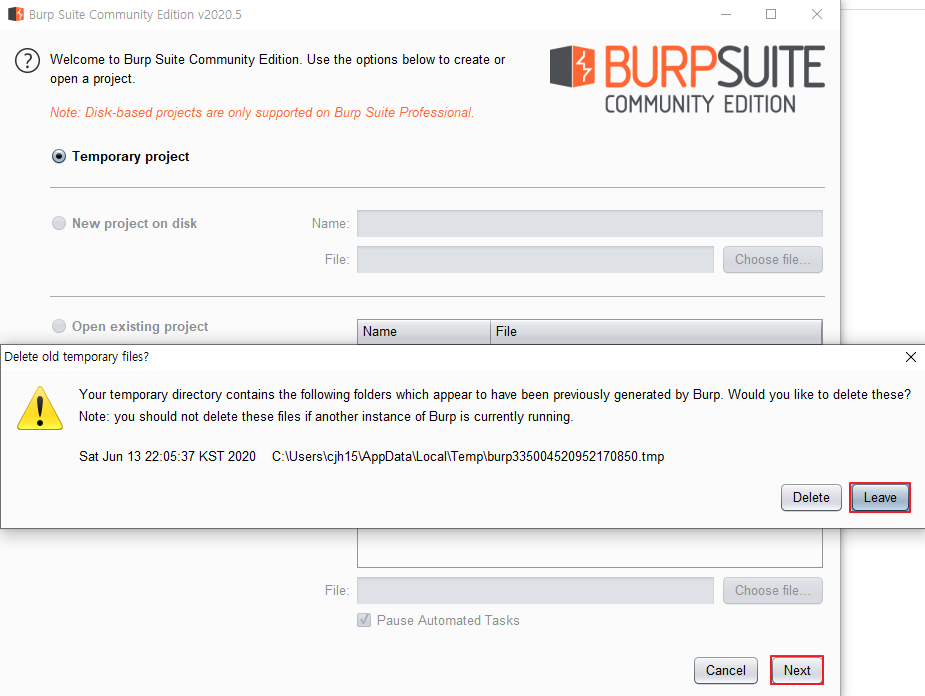
11. Start Burp를 클릭하여 Burp Suite를 사용하시면 됩니다!

오늘은 여기서 마치겠습니다.
보안에 관심 있는 분들이 손쉽게 이해하고 접근할 수 있도록 노력하겠습니다 :)
질문 또는 조언해주실 분은 아래 댓글 또는 메일로 남겨주세요.
cjh1503123@naver.com
'해킹 도구 설명서 > Burp Suite' 카테고리의 다른 글
| Burp Suite CA 인증서 설치 방법 (0) | 2021.01.29 |
|---|---|
| Burp Suite CA 인증서 설치 방법(old) (0) | 2020.06.14 |

